
機材提供:Innocn
『INOOCN GA27V1M Mini LED 4Kモニター』(以下、”INNOCN GA27V1M”)は、 4K 160HzとFHD 320Hzの2種類の解像度/リフレッシュレートに対応するゲーミングディスプレイです。Mini LEDによる映像はコントラストが高く色鮮やかで、動画やクリエイティブワークにもピッタリ。さらに320HzのFHDモードは画面の動きがヌルヌルで、シューター系など動きの速いゲームをプレーするのにも向いています。

27インチ4Kゲーミングディスプレイ「INNOCN GA27V1M」
今回はメーカー提供の実機を使って、外観や映像品質、実際に使った感想などをレビューします。

おことわり
・この記事の検証では、メーカー提供機材を利用しています。また記事中のリンクからほかのサイトを開き物品を購入すると、当サイト運営元が報酬を得る場合があります。
・記事執筆にあたり、機材を2週間程度試用した上で作成しています。長期にわたって試用した際の耐久性については検証していません。
・記事の公開にあたり、メーカーによる事前の確認や校閲は受けていません。
スペック
| 画面サイズ | 27インチ |
|---|---|
| パネル | FAST IPS 非光沢 / MiniLED(2304分割) |
| 解像度 | 1920×1080ドット(フルHD)または3840×2160ドット (4K) |
| リフレッシュレート | 最大320Hz(フルHD)、最大160Hz(4K) |
| 応答速度 | 0.5ms(MPCS) |
| 色域 | sRGBカバー率 99% / Adobe RGBカバー率 99% / DCI-P3カバー率 99% |
| 輝度 | 450cd/㎡(標準) / 1200nits(HDRピーク) |
| 映像入力 | HDMI2.1×2 / DisplayPort 1.4×1 / USB-C(90W) |
| HDR | HDR 1000 |
| VRR | AMD FreeSync / NVIDIA G-SYNC Compatible |
| スピーカー | あり |
| チルト角度 | 前方5度~後方20度 |
| ピボット / スイーベル | 対応 / 左右25度 |
| 高さ調節 | ±120mm |
| VESAマウント | VESA100 |
| サイズ / 重量 ※スタンド含む |
幅614mm 奥行き190mm 高さ516mm / 約4.5kg |
| インターフェース | USB3.2 Type-Bアップストリーム、USB3.2 Type-Aダウンストリーム×、USB Type-Cダウンストリーム(PD 90W対応)、ヘッドホン端子 |
| 付属品 | 電源ケーブル、HDMIケーブル、DPケーブル、Type-Cケーブル、USBケーブル など |
パッケージと設置
パッケージ

INNOCN GA27V1Mのパッケージ。ほかの27インチ製品と同様、箱はそれなりに大きめです

パネル以外の同梱物

HDMI、DisplyaPort、Type-C、USB AtoBの4種類のケーブルが付属。本体のメインカラーに合わせた白いケーブルはうれしい配慮

付属の電源アダプターも白

電源アダプターのPSEマーク
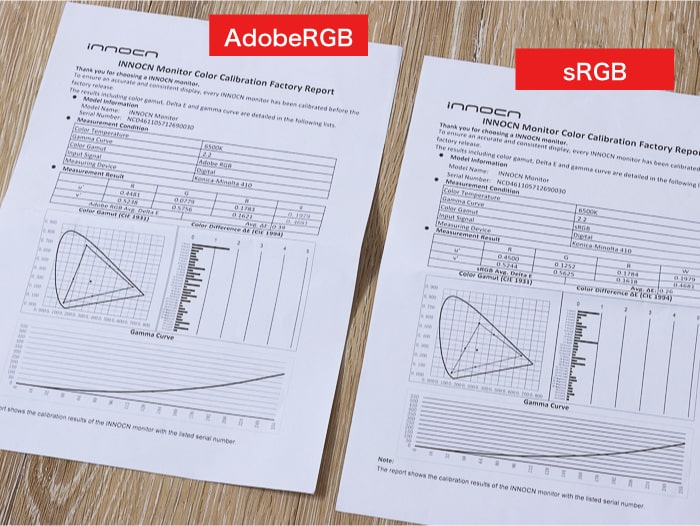
色校正を行なったことを表わすファクトリーシートも同梱されています
設置方法

スタンドのベースにアームを取り付け、パネルにはめるだけで設置完了。スタンドを利用する場合はドライバーなどの工具は不要です

スタンドを外す場合は、背面のスイッチを操作すればOK
ディスプレイアームの取り付け

背面のスタンド取り付け部分にVESA100のネジ穴が用意されています。ディスプレイアームを利用する際は、ネジで取り付けてください
配線には工夫が必要

ケーブルガイドの穴がないため、ケーブルを見せたくない場合は背面で結束するなどするといいでしょう

位置をうまいこと調整すれば、ケーブルは目立ちません ※写真はケーブルで接続している状態
本体の外観
デザイン
本体のベースカラーはホワイト。スタンド部分のブラックがアクセントの構成は、白一色のカラーリングよりもスタイリッシュです。前面からはとてもシュッとした印象を受けますが、Mini LED特有のパネルの厚みがあるため、側面からの見た目はややゴツく感じるかもしれません。

本体前面

背面

側面。パネル部分にかなりの厚みがありますが、これはMiniLED固有の特徴です

背面部分にRGBイルミネーション。光のオン/オフや発光パターンはOSDで変更できます

背面の壁にLEDが反射すると、ゲーミング環境っぽい雰囲気に
可動範囲
パネルの可動範囲は一般的なディスプレイと変わりません。十分な機能です。

スイーベル(首振り)範囲は左右25度

チルト角度は後方20度、前方5度

高さ調節は最大12cm

ピボットは左右に対応しています
インターフェース
映像入力はHDMI×2とUSB-C×1、DisplayPort×1の4系統。周辺機器接続用のUSBハブ機能にも対応しています。端子類は背面側に設置されているため、底面側の機種のような挿しにくさは感じませんでした。意外にうれしい配慮です。
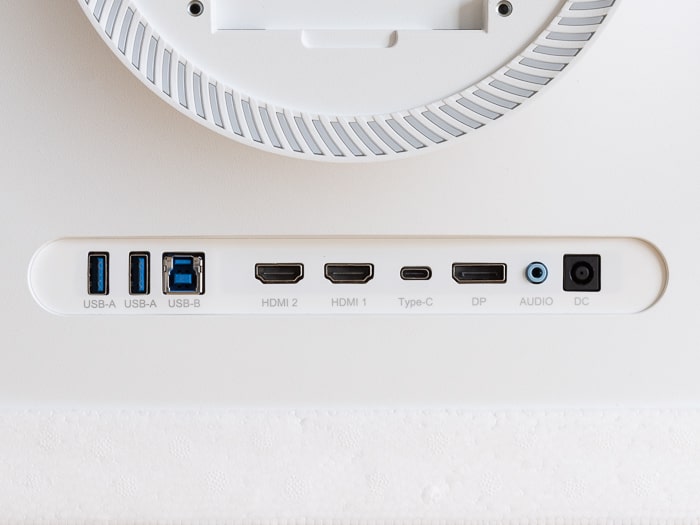
左からUSB Type-Aダウンストリーム(周辺機器接続用)とUSB Type-Bダウンストリーム(PC接続用)、HDMI2.1×2、USB Type-C(映像出力 / PD 90W対応)、DisplayPort 1.4×1、ヘッドホン端子、電源コネクターの構成

右背面には電源ボタンとOSD操作用のジョイスティック
特徴的なのは、照度センサーを備えている点です。部屋の明るさに応じて画面の輝度が変化するのですが、やや明るすぎる傾向のMini LEDではこれが意外に便利。日中の明るい時間帯は輝度を上げて、日が落ちて暗くなったら輝度を落とすといった具合に機能します。ただセンサーの感度が高いのか、個人的には調整後でもややまぶしく感じることがありました。

パネル右上の照度センサー。センサーを有効にすると、部屋の明るさに応じて画面の明るさが変化します
スピーカー
INNOCN GA27V1Mは、スピーカー内蔵です。本体の内部にあり、音はややこもり気味。ステレオ感も弱めでした。しかし、システムの警告音などが聞こえるのは便利。音質を重視しないのなら、普通に使えるでしょう。音質重視派は別途イヤホンやスピーカーを用意してください。

スピーカーの音はこのあたりから聞こえます。音はややこもり気味で明瞭さに欠けますが、あるのとないのではあったほうが断然便利
OSDについて
OSDはかなり機能が豊富です。ゲームングディスプレイだけあって、特にゲーム向けの機能が充実しています。メニューの構成もわかりやすいのですが、サブメニューの操作に戸惑うことが何度かありました。特にサブメニューから輝度を呼び出した際に、画面上では左右のバーが表示されているのに、操作は上下のキーで行なわなければなりません。そのあたりで使い始めは混乱する可能性があります。
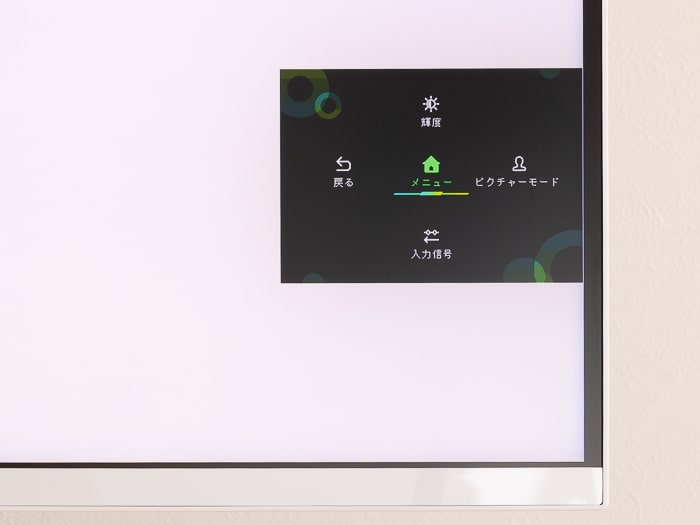
ジョイスティックを押すと表示されるメニュー。ここから各機能のショートカットを利用できるほか、真ん中の位置で押すと詳細メニューが現われます

詳細メニュー。基本操作はジョイスティックを押すまたは右方向に倒すことで決定、左方向に倒すことでキャンセル
ゲーム設定

主な機能
| AIデュアルモード | 4K / FHDを切り替える。「AI」的な挙動は感じられませんでした。マーケティング的な理由で機能を命名したのかもしれません |
|---|---|
| AllGameMode | 画面の解像度を4Kのまま、FHDやWQHDサイズで表示 |
| MPCS TECH | 残像低減機能のオンオフを切り替え。一般的なゲーミングディスプレイで見られる「MPRT」機能(実質的な黒挿入)のMini LED版 |
| ローカルディミング | ローカルディミングのオンオフと強度を切り替える |

「AllGameMode」の「1920×1080」モード。4K解像度でフルHDの画面をドット・バイ・ドット(100%)で表示します
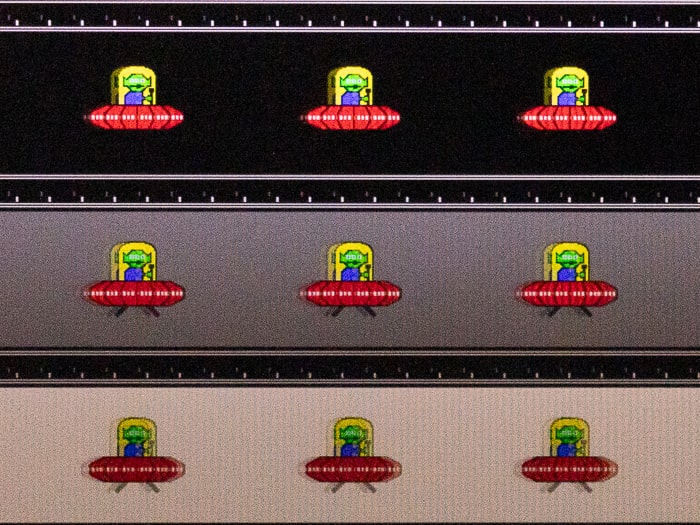
「MPCS TECH」を有効化すると残像が抑えられますが、画面がやや暗くなり、人によってはチラつきを感じる可能性があります

「ゲーム設定」の「ゲームアシスタント」では、クロスヘア(照準)やタイマーなどを表示可能
eスポーツ設定

背面のRGBイルミネーションに関する設定
オーディオ設定

スピーカーのボリュームに関する設定
PIP/PBP

「ピクチャー・イン・ピクチャー」(PIP)、「ピクチャー・バイ・ピクチャー」(PBP)に関する設定
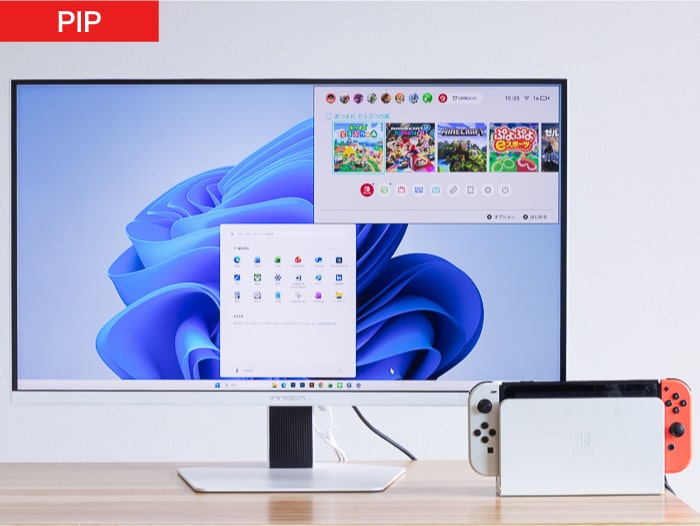
メイン画面のなかに小ウィンドウの別画面を表示するのが「PIP」
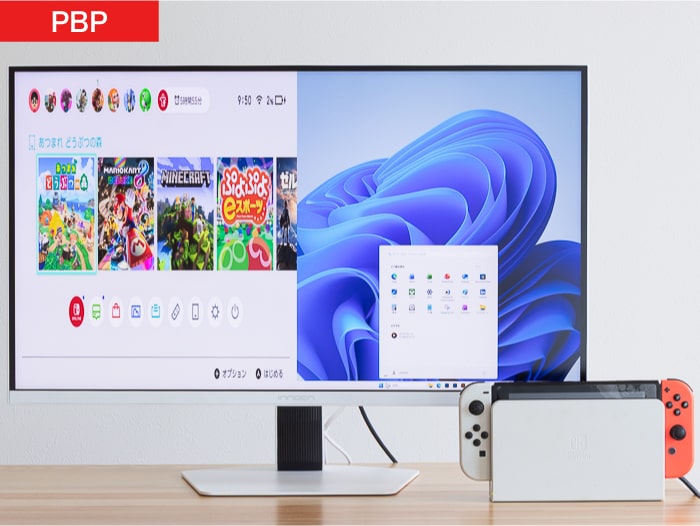
画面を分割して異なる映像を表示するのが「PBP」
映像について
画面のサイズ感
ガチゲーマーに人気が高いのは24インチ前後ですが、27インチでもゲーミング向けとしては人気。特に27インチの4Kタイプはデスクトップを広々と使えるので、作業する人にも有効です。ドット・バイ・ドットの100%表示では文字が小さすぎるため、Windowsのスケーリング(拡大率)を変更するといいでしょう。

27インチとノートPCで一般的な15.6インチとの大きさ比較。ゲーム用としてはやや大きめではあるものの、画面との距離や視野の広さによっては問題なく使えるサイズです
ただ老眼が絶賛進行中の筆者には、27インチでスケーリング150%がもっともしっくりくる大きさでした。これだと実質的に27インチのWQHDと情報量が変わりません。32インチ前後だと100~125%のスケーリングでもなんとかなるので、作業優先ならもうひと回り大きい大きい画面を選んだほうがいいと思います。

最近安くなってきた31.5インチタイプとの大きさ比較。老眼が進んでいる筆者としては、27インチは作業用にはやや小さく感じました。ただ31.5インチはゲームには大きい印象なので、どちらを重視するかでしょう
画素密度の比較
| 画面サイズと解像度 | 画素密度 |
|---|---|
| 23.8” FHD | 93ppi |
| 27” FHD | 82ppi |
| 27” WQHD | 109ppi |
| 27” 4K | 163ppi |
| 31.5” WQHD | 93ppi |
| 31.5” 4K | 140ppi |
映像品質&情報量重視なら4Kモード
文書作成やWebページの閲覧といった情報量を重視する作業を行なうとき、高精細な動画を楽しみたいとき、映像クオリティーの高い大作ゲームをプレーするときなどは、4Kモードを利用することになるでしょう。INOOCN GA27V1Mにおいて、もっとも使用頻度の高いモードだと思います。

動画の視聴やPCを使う作業では高精細な4Kモードを利用するべきでしょう

映像品質重視で反応の早さを重視しないゲームにも向いています。リフレッシュレートが最大160Hzでも、動きはなめらか!
反応の早さ重視ならFHDモード
FPSやTPSなど、動きの速いシューター系ゲームでは、320Hzで遅延の少ないFHDモードがおすすめです。画面の動きはとんでもなくヌルヌル。エントリー向けの120~180Hzとは別次元の滑らかさを感じます。

シューター系タイトルのプレーには、遅延を抑えたFHDモードがおすすめ。320Hzのリフレッシュレートは160Hzよりも明らかにヌルヌルです
モードの切り替えが面倒
4Kモード↔FHDモードの切り替えは、OSDから行ないます。ただこの切り替え操作が面倒に感じました。一般的なデュアルモード対応ディスプレイではボタンひとつで切り替えられるタイプが多いのですが、INOOCN GA27V1Mではジョイスティックを3~7回は押さないと切り替えられません。このあたりは今後改善してほしいところです。
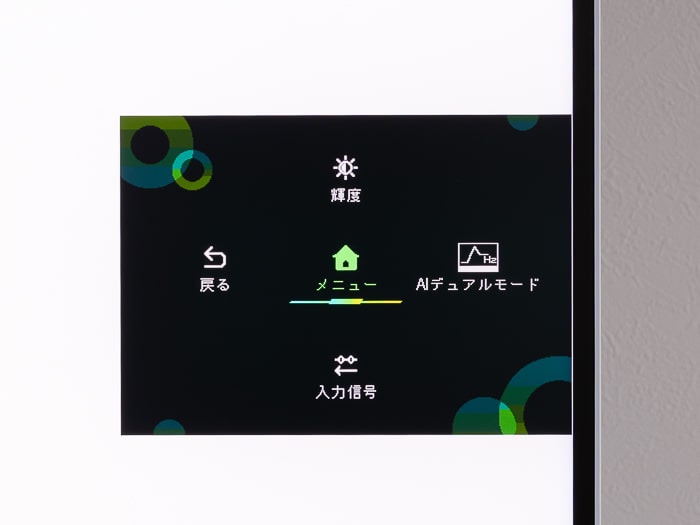
たホットキーのカスタマイズでスグに呼び出せるようにしても、3~4回はボタンを押す必要があります
映像の色合い
INOOCN GA27V1Mにはさまざまな画質プリセットが用意されていますが、今回は基本となる「標準モード」で評価しています。映像は明るく、色合いはとても鮮やか。一般的なIPSパネルのディスプレイよりも高コントラストです。

標準設定の映像。HDRはオフ、ローカルディミングは最大、MPCSはオフに設定されています

映像は非常に色鮮やか。特に明るい色の発色がよく、一般的なIPSパネルのディスプレイよりも高品質です
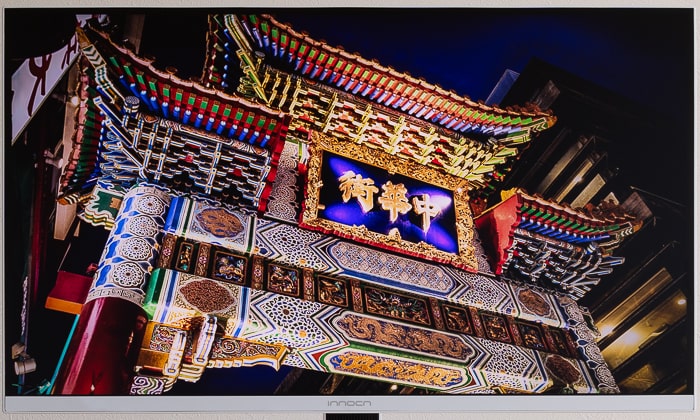
またローカルディミングの効果によって、黒がとても引き締まって見えます。明暗のメリハリがスゴイ!
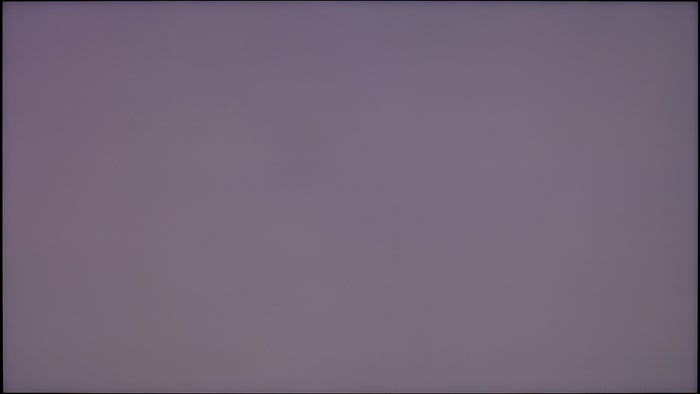
背景を白にして明るさを最低にした状態。四隅で多少のバックライトのムラが見られますが、気になるほどではありませんでした
背景を黒にして明るさを最大にした状態。ローカルディミングの効果で、バックライトの光漏れがまったく感じられません
色域・輝度の計測結果
カラーキャリブレーター(datacolor SpyderPro)で色域を計測したところ、sRGB / AdobeRGBでカバー率が100%でした。DCI-P3は95%ではあったものの、画質プリセットを「DCI-P3モード」に変更すれば向上するかもしれません。広い色域で、クリエイティブな作業にも向いています。
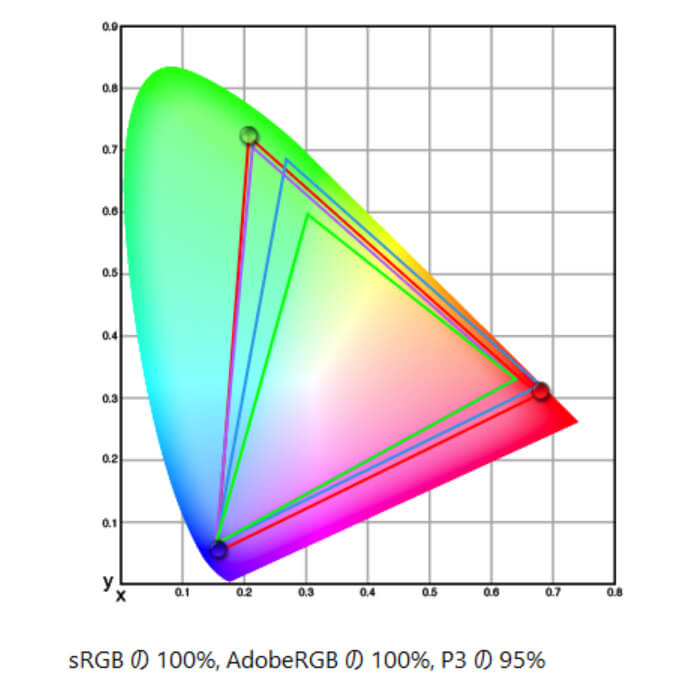
datacolor SpyderProによる色域計測結果。広い色域です
色域測定結果(プリセット:標準モード)
| sRGBカバー率 | 100% |
| AdobeRGBカバー率 | 100% |
| DCI-P3カバー率 | 95% |
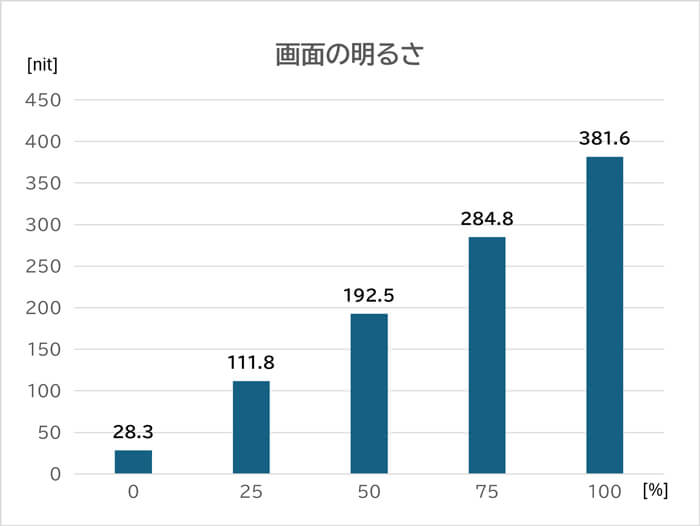
標準(SDR)モードの明るさ。ローカルディミングやHDRなどを変更すれば、より明るく表示される可能性があります
ローカルディミングの効果
ローカルディミングとは、表示される映像に応じてバックライトの点灯/消灯をエリアごとに細かく制御する技術のこと。光漏れのない「引き締まった黒」を表現できますが、その反面小さな明るい部分がやや沈んでしまう特徴があります。
バックライトを2304分割することで細かな制御を実現したINNOCN GA27V1Mでは、ローカルディミング有効時に明るい部分の光漏れが感じられませんでした。しかし明るい部分が細かすぎると、やはり暗く見えてしまいます。このあたりは好みがわかれますが、用途に応じてローカルディミングのオンオフを切り替えるといいかもしれません。

ローカルディミング有効時と無効時の違い。有効だと光漏れのない「引き締まった黒」を表現できますが、その反面小さな明るい部分がやや沈んでしまいます

INNOCN GA27V1Mは2304分割されたバックライトにより、精細な黒の表現を実現。映像の影の部分が印象的に感じられました。特に映画やホラーゲーム、MMO RPGのダンジョン探索などで効果が高いでしょう
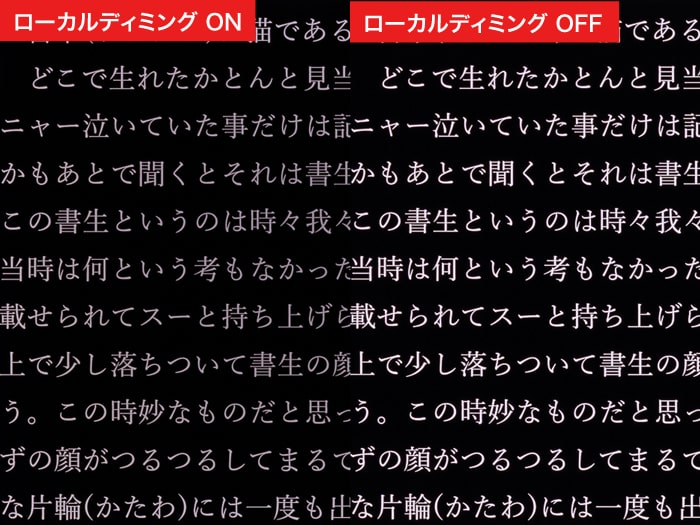
ただし暗い背景に映し出されたテキストやゲーム画面のHUD(UI)などは、暗く表示されます。状況によって使い分けるのがいいかもしれません
残像について
通常時の応答速度について
残像に影響する「応答速度」については、MPCS有効時に0.5msとされていますが、標準時の応答速度については明らかになっていません。そこで4K 160Hz / FHD 320Hz時の早い動きをカメラの高速撮影で確認しました。残像として残っていたのは2フレーム目からギリギリ3フレーム目あたりまでで、ゲーミングディスプレイとしてはそこそこ少ないほうだと思います。これまでの筆者の経験から判断すると、おおよそ2~3msあたりといったところかもしれません。
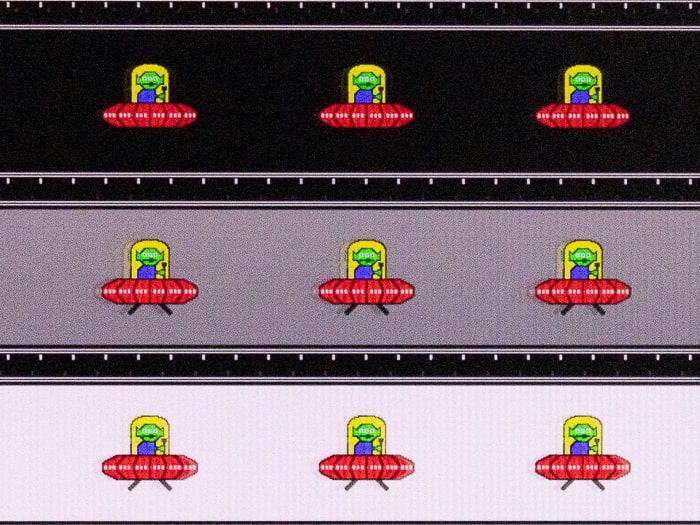
テストには、映像のブレを検証するためのサイト「BLUR BUSTERS」の「Ghosting Test」を使用。標準時の4K 160Hzの映像をシャッタースピード1/1000で撮影したところ、多少の残像は残っているものの、気になるほどではありませんでした
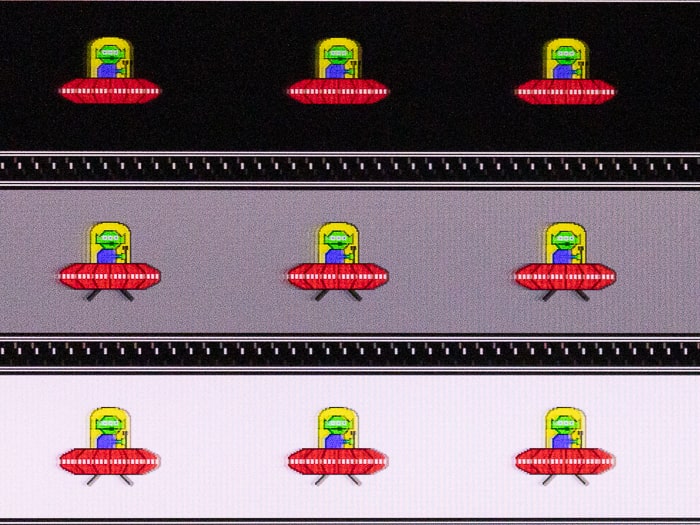
FHD 320Hz時の映像。3フレーム目がギリギリ見えるか見えないかといったところ。筆者の経験からでは、このくらいだとザックリと2~3msぐらいだと思います
ダイナミックOD
OD(オーバードライブ)とは、パネルに強い電圧をかけて応答速度を強化すること。そのぶん残像が減るものの、VRR有効時にフレームレートが下がると逆残像(オーバーシュート)が発生することがあります。「ダイナミックOD」はそのときのフレームレートによって電圧を自動調整することで、逆残像を解決する技術です。残像を少しでも減らしたい場合は、この機能を使ってみてください。
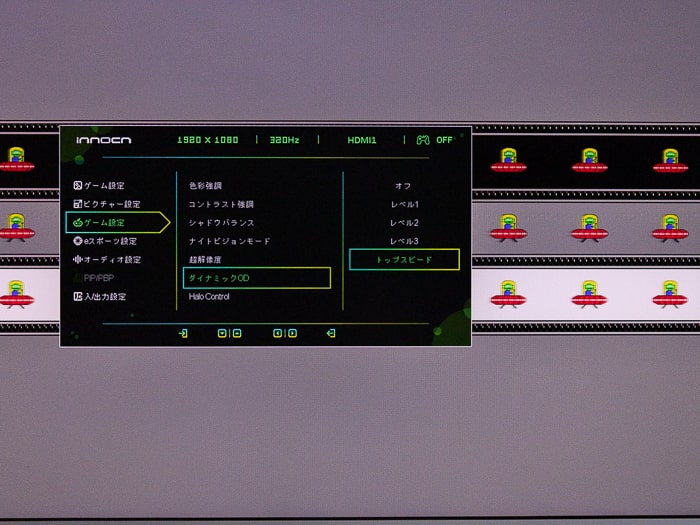
OSDの「ゲーム設定」→「ダイナミックOD」から、応答速度を4段階で向上させることができます
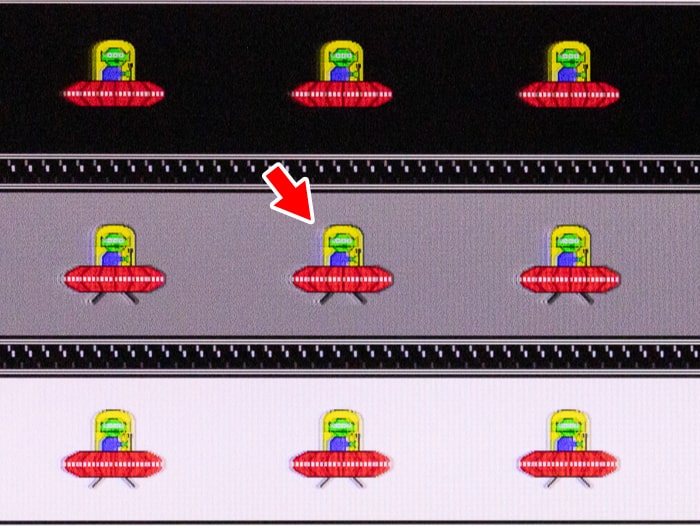
最大の「トップスピード」では残像は減っているものの、逆残像(オーバーシュート)が発生していました
MPCS TECH有効時
「MPCS TECH」はMini LEDで残像を低減する技術。一般的なゲーミングディスプレイで見られる「MPRT」機能(実質的な黒挿入)と同様の機能のようです。正直なところカジュアルゲーマーの筆者では効果を感じられませんでした。ただ原理的には確かに残像は減るはずなので、ガチゲーマーであれば体感できるかもしれません。
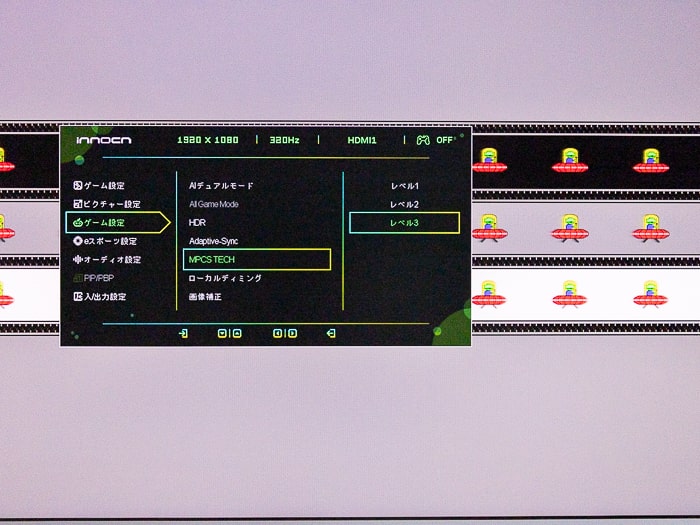
OSDの「ゲーム設定」→「MPCS TECH」から、Mini LED向けの遅延低減技術を利用可能。効果の強さは3段階
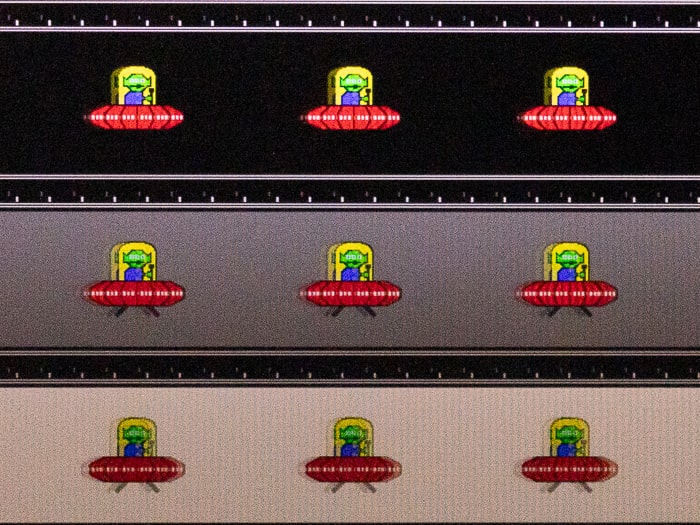
最大の「レベル3」にした状態。この写真からは残像が低減しているようには感じられませんが、体感的には残像感が抑えられるのかもしれません。ただし画面は通常時よりもやや暗くなります
OLEDとの比較
鮮やかで美しい映像がMini LEDの魅力ですが、「美しい映像」と言えばOLEDを思い浮かべる人も多いハズ。そこで筆者所有の31.5インチOLEDゲーミングディスプレイを使い、INNOCN GA27V1Mとの映像の違いを確認してみました。
結論としては「光を活かした鮮やかな映像」を楽しみたいならMini LED、印象的な影の描写による光とのコントラストを重視したいならOLEDを選ぶといいでしょう。

左は今回の検証機である「INNOCN GA27V1M。右は31.5インチOLEDゲーミングディスプレイのハイエンドモデル「LG 32GX870A-B」
Mini LEDのほうが明るい
まずは画面全体の明るさから。背景を白に変更し、明るさを最大にした状態を確認しました。どちらも非常に明るいのですが、Mini LEDのほうがまぶしいくらいに明るく感じます。
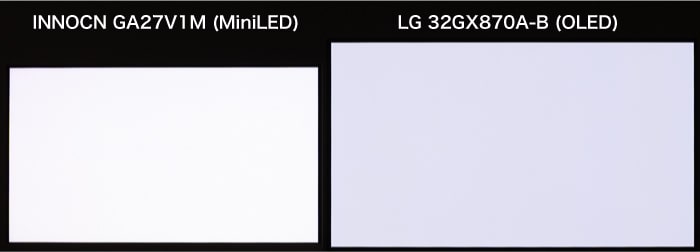
最大輝度ではMini LEDのほうが明るく感じました
Mini LEDのほうが華やかな映像
全体的に明るめの映像については、Mini LEDのほうが華やかに映し出されます。

光量の多いシーンはMini LEDのほうが鮮やか
光と影のコントラストはOLED
ローカルディミングを有効にしたMini LEDでも黒は映えるのですが、明るい部分がやや暗く沈み込んでいます。それに対してOLEDのほうは、明るい部分がハッキリと映し出されていました。どちらが自然に見えるかは好みがわかれると思いますが、明暗のコントラストに関してはOLEDのほうが強く出ています。
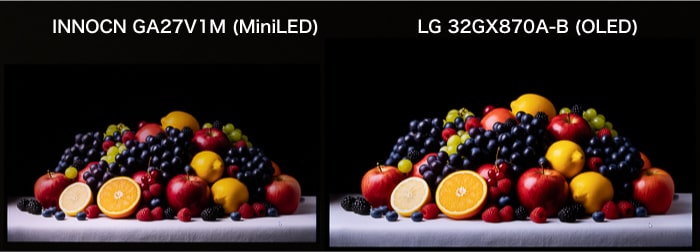
OLEDのほうが明暗差がキッチリ映し出されています
アニメ映像はMini LEDのほうがソレっぽい
アニメ系の映像については、Mini LED のほうがパキッとしたメリハリのある映像のように見えます。OLEDのほうはやや暖色気味で、グラデーションの階調表現が自然です。影を強調する実写映画であれば、OLEDのほうがソレっぽく見えると思います。
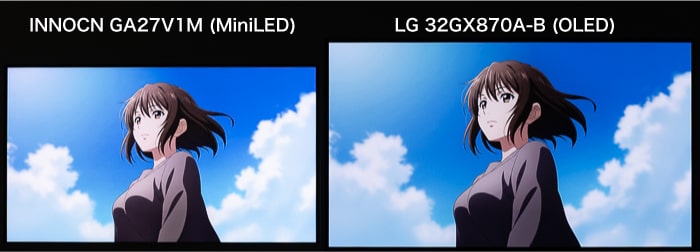
個人的にはMini LEDのほうがアニメらしい映像に感じました
残像はOLEDだとほぼない
動きの早いゲームについては、OLEDのほうが有利です。応答速度は0.03msと断然速く、残像をまったく感じません。鮮やかなシーンを楽しむAAAクラスの大作ゲームについては、Mini LEDのほうが印象的な映像を楽しめると思います。
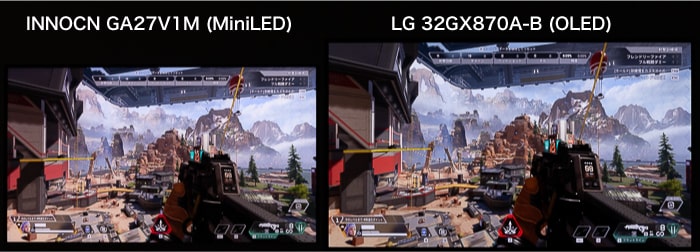
体感的にはOLEDのほうがブレが少ない印象
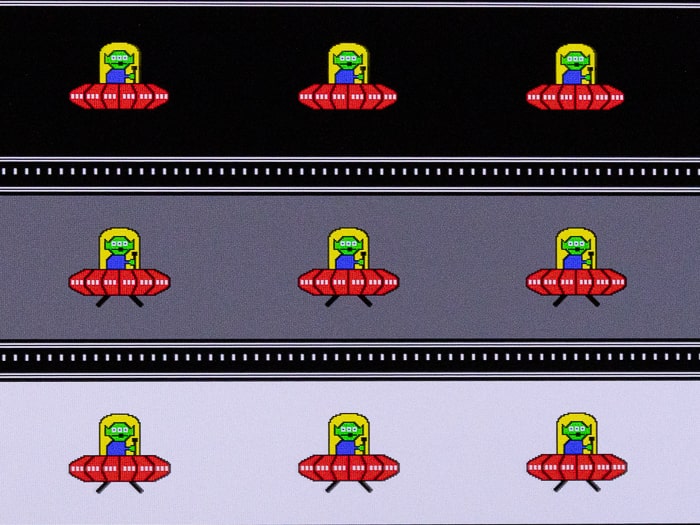
前述の検証と同じ条件で撮影したOLEDの映像。残像がまったく見えません
考察とまとめ

価格はミドルでも映像品質はハイエンド
最大の魅力は、やはりMini LED(2304分割)による圧倒的な映像品質です。色域の広さに加え、ローカルディミングによる引き締まった黒と、OLEDと比較しても遜色ないピーク輝度を実現しています。
明るく華やかなシーンやパキッとしたアニメ映像の表現はOLEDを凌駕する部分もあり、また4K 160HzでのAAAタイトルのゲーム体験は格別。7万円台半ばの価格や320Hzのリフレッシュレートなどのスペックは分類上ではミドルレンジですが、映像品質についてはハイエンドクラスと言っていいでしょう。
デュアルモードは便利だけど残念な部分も
ゲームをプレーする人にとって、デュアルモードはとても便利です。4Kディスプレイで4K以外の解像度に落とそうとすると、なにかと不具合が生じることがあるんですよね。うまく表示できなかったり、ボーダレスウィンドウでプレーするしかなかったり、などなど……。ですがINOOCN GA27V1Mのデュアルモードでは強制的にFHDに変更するため、ゲーム側での不具合はほとんど起こりませんでした。しかも画面の動きは超ヌルヌルで、快適にプレーできます。
しかしモード切替時のボタン操作が複雑な点と、モードが切り替わるまでに少し時間がかかる(体感的に6~7秒程度)のが残念です。ボタンひとつで瞬時に切り替われば、言う事なしなのですが……。
作業よりも「ゲームプレー」重視派向き
このレビューはINOOCN GA27V1Mを使って執筆していまして、その意味では作業にも十分活用できます。ただ前述のとおり、老眼が進行中の筆者にとっては、27インチ4Kは少し画面が小さく感じました。作業領域の広さを最優先とするなら、32インチ前後の機種のほうが適しているでしょう。
とは言え、作業よりもゲームに比重を置くユーザーにとっては、かなりいい選択肢ではないでしょうか。160Hzで高精細な4KモードでAAAタイトルや動画を楽しみ、シューター系ゲームをプレイする際にはFHD 320Hzに切り替える。そんな使い分けを1台で実現したいゲーマーに向いています。





